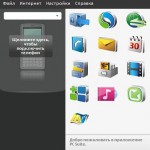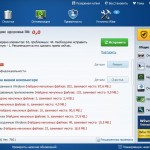Июн 25 2014
Нужные программы для компьютера
Доброго времени суток, дорогие читатели! В сегодняшней статье я расскажу Вам обо всех необходимых программах для компьютера, без установки которых, работа за ним будет очень затруднена или просто невозможна.
Для полноценного использования всех возможностей Вашего компьютерного друга, Вам нужно установить на него необходимые программы.
Все нужные программы должны в обязательном порядке стоять на вашем компьютере или ноутбуке, независимо от того, какой деятельностью Вы на нем занимаетесь. Они значительно расширяют или улучшают функциональность Вашего устройства.

После установки на компьютер операционной системы (далее ОС), у Вас появляется доступ к некоторому количеству встроенных в нее программ (количество и версии программ зависят от версии установленной ОС). Как правило, функциональность этих программ ограничена.
Для использования всех возможностей программного обеспечения, нам советуют его приобрести (за денюшки, и немалые) 🙂 Есть множество способов обойти эти ограничения, либо использовать бесплатное программное обеспечение.
Далее я Вам расскажу желательный порядок установки драйверов для тех, у кого ОС установлена заново или приобретен новый компьютер, а после приведу набор необходимых программ.
В списке будут присутствовать, как платные, так и бесплатные программы, имеющие сходные характеристики и выполняющие одну и ту же задачу.
Каждая программа будет разобрана отдельно. Будут указаны плюсы и минусы в работе программ, их краткое описание, ссылки на сайты разработчиков для их скачивания.
Все приведенные ниже программы работают только под ОС Windows (версии для каждой программы будут указываться отдельно).
Итак, приступим…
Список компьютерных программ
Независимо от того, купили Вы новый компьютер в сборе (с предустановленной ОС), приобрели отдельные комплектующие и собрали компьютер сами или просто переустановили заново операционную систему, Вам для начала работы необходимо установить драйвера на имеющееся в компьютере оборудование.
Чтобы посмотреть установлены ли все драйвера в компьютере с предустановленной ОС, Вам нужно нажать кнопку «пуск», далее вкладку «панель управления» затем для Windows 7 выбрать из появившегося списка «диспетчер устройств», а для Windows XP нажать «система» и там выбрать «диспетчер устройств».
Появиться вот такое (или не такое) 🙂 меню:

В нем не должно быть никаких красных или желтых значков. Если их нет, то все устройства установлены и работают нормально. Если есть, то надо по названию устройства определить, с чем проблема, и попробовать ее устранить.
Драйвера для стационарных компьютеров идут на дисках (CD или DVD)
Для ноутбуков могут также идти на дисках (при покупке ноутбука без установленной ОС).
Если операционная система установлена, то чаще драйвера находятся в специальной папке (дистрибутивы программ, драйвера и т.п.).
Порядок установки драйверов
Если Вы устанавливаете драйвера с диска и там есть возможность автоматической установки, то можете ей воспользоваться.
Это оптимальный способ для неопытного пользователя. Минус данного способа заключается в установке лишних программ (различные датчики температур, контроль скорости вентиляторов и т.п.), которые идут в комплекте с драйверами.
Если Вы знаете, что нужно ставить, то в меню диска можно убрать галочки с ненужных программ и поставить только необходимые. Ниже я привел пример меню диска от своей материнской платы:
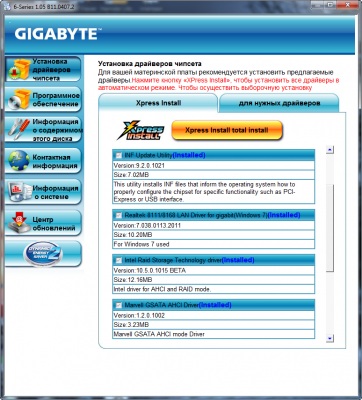
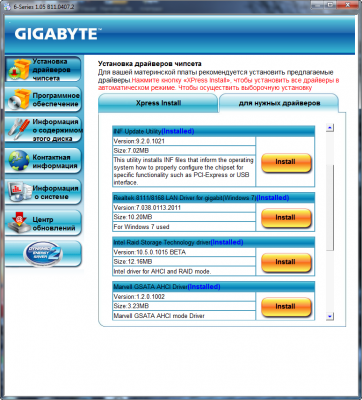
На первом изображении установка будет происходить в автоматическом режиме, а на втором изображении мы видим, что напротив каждого драйвера появилась кнопка «Install», которая дает нам возможность установить все по отдельности.
Из всего этого мы поняли, что устанавливать драйвера желательно для каждого устройства в отдельности с перезагрузкой компьютера и в определенном порядке (желательно, но не обязательно).
Чипсет
Звук
Видео
Все остальные внутренние устройства, а после них периферия (принтер, сканер и др.)
Как только у нас заработали все установленные или подключенные к компьютеру устройства, можно переходить к установке так необходимых для нашей работы или развлечения программ.
Архиваторы
Чтобы продолжить дальнейшую установку необходимых программ, нам в первую очередь потребуется установить архиватор, так как практически все дистрибутивы программ запакованы в архивы.
Самый популярный из платных архиваторов является WinRar.
На мой взгляд, WinRar имеет единственный недостаток для нас, это его платность, но он отрабатывает на все 100% потраченные на него средства. Это великолепный и надежный инструмент для хранения, передачи и защиты любых Ваших файлов. Будь то фото, текстовый документ или видео. Если не жалко денег, то это лучший вариант для работы.
Далее идет прямой конкурент архиватора WinRar, программа WinZip.
WinZip, так же является платным архиватором, но дороже WinRar в два раза. По функциональности ничем не уступает WinRar, но удобство использования страдает. Из-за этих двух недостатков, сказывается его довольно низкая популярность. Сравнительные характеристики этих двух архиваторов, Вы можете посмотреть здесь.
Теперь перейдем к бесплатному и очень популярному архиватору 7Zip.
7Zip обладает всем необходимым функционалом, и считаться одной из лучших программ для быстрого сжатия, хранения и передачи важной информации. Основными достоинствами этого архиватора является наличие собственного формата сжатия 7z, который опережает WinRar по скорости и степени сжатия. Имеются как 32, так и 64 битные версии программы.
Каждый из представленных архиваторов предоставит Вам все необходимое, для быстрой и продуктивной работы.
Антивирусы
А сейчас поговорим о следующем типе необходимого программного обеспечения – антивирусах.
Антивирусное программное обеспечение одно из самых востребованных и популярных у всех пользователей компьютеров.
Антивирус считается одной из самых необходимых программ, не только по причине ее чрезвычайной практической полезности (при должной настройке и правильном применении), но и просто как необходимый атрибут нормального компьютера, хотя многие пользователи не обращают на работу антивируса никакого внимания.
Они считают, если антивирус установлен то этого достаточно. Работает, обновляется, ну и ладно. Многим просто некогда или не интересно узнать, хоть немного о возможностях установленного у них антивируса и минимуме необходимых настроек, чтобы он на порядок эффективнее работал.
Вы можете себе позволить не очень хорошо разбираться в Word, Excel и других достаточно важных программах для повседневной работы за компьютером, но Вы не можете себе никак позволить безответственно относиться к своим данным на компьютере.
Если антивирус не сможет предотвратить угрозу, то Вы (при определенных обстоятельствах) можете потерять важные документы, фотографии и т.п., а этого никто не желает. Если у Вас нет копий, уничтоженных вирусом данных, то считайте, что Вы их лишились практически безвозвратно.
Поэтому, выбор хорошего и подходящего именно Вам антивируса, достаточно сложная задача, даже для опытного пользователя, а для менее знающих, тем более. Ниже я приведу, и кратко опишу наиболее популярные антивирусные программы и дам ссылки на сайты разработчиков.
И запомните, идеального антивируса нет, независимо от того выберете Вы платную или бесплатную программу.
Самой популярной платной антивирусной программой в России заслуженно считается Антивирус Касперского. Он имеет два самых популярных пакета, представляющих базовую и оптимальную защиту. Также имеются версии программы для мобильных телефонов, планшетных компьютеров и продукции компании Apple.
За ним, в порядке убывания популярности, следуют антивирусные программы Dr. Web и Eset NOD32. Эти программы платные. Их функциональных возможностей вполне достаточно для предоставления пользователю хорошей защиты от различных компьютерных вирусов.
Так же Dr. Web предоставляет прекрасную бесплатную утилиту для обнаружения и удаления вирусов Dr. Web CureIt!
Из бесплатных антивирусов хотелось бы особенно выделить аvas!t Free Antivirus. Он предоставляет великолепную защиту от большинства существующих вредителей, прост и удобен в использовании. Имеется более мощная платная версия под названием avast! Internet Security. В конце 2013 года появилась самая мощная версия антивируса — avast! Premier 2014.
Так же многие пользователи применяют менее популярные, но несильно уступающие их продвинутым собратьям в деле нахождения и уничтожения вредоносного кода, антивирусные программы.
К ним относятся: AVG Anti-Virus Free, Comodo Antivirus, Avira. Все они являются бесплатными, но при этом предоставляют надежную защиту для вашего компьютера.
Платный антивирус от бесплатного может отличаться, как в лучшую, так и в худшую сторону. Алгоритмы поиска и обнаружения вредоносного кода разные и Вы же не знаете, какой вирус к Вам попадет. Может быть такое, что простенький антивирус запросто поймает нежданного гостя, а его навороченный собрат пропустит. Выбирайте, что Вам больше подходит, устанавливайте, настраивайте и бороздите просторы интернет в безопасности.
Кстати, я сам уже более трех лет использую бесплатную версию Avast, и вполне доволен ее работой. Вирусы, конечно, проскакивали, особенно трояны, но запуск полной проверки компьютера и использование утилиты Dr. Web CureIt! (достаточно одного раза в месяц) решает эту проблему.
После того, как мы с Вами защитили наш компьютер от нежелательных проникновений различных вредоносных программ, можно немного успокоиться, подумать и определиться. Что же нам дальше установить? Какие программы нам наиболее необходимы?
Для этого спросите себя. Чем Вы больше занимаетесь за своим компьютером? Работой или развлечениями. После ответа на него, Вы точно будете знать, что Вам ставить в первую очередь, а я перехожу к программам для просмотра изображений.
Программы для просмотра изображений
Программы для просмотра изображений или просто «просмотрщики» являются неотъемлемой частью любого компьютера, так как без их возможностей, Вы никогда не сможете просмотреть свои фотографии или рисунки.
Отсутствие в компьютере, такой необходимой в повседневной деятельности программы, очень сильно ограничивает Ваши возможности, по использованию неограниченного потенциала компьютера.
Все современные операционные системы имеют встроенную программу для просмотра графических изображений практически любого формата, и она отлично справляется с простым просмотром и многим этого достаточно, но для некоторых пользователей необходим больший функционал.
Для этой категории было специально разработано множество различных (как платных, так и бесплатных) программ для просмотра огромного разнообразия графических форматов.
Некогда самая популярная платная программа для просмотра изображений ACDSee, очень быстро сдала свои позиции своим бесплатным аналогам.
Благодаря появлению полнофункциональных бесплатных программ для просмотра всевозможных графических форматов, у пользователей появилась возможность выбора, и отпала необходимость в обязательном использовании платных просмотрщиков изображений.
FastStone Image Viewer и XNView являются лучшими представителями бесплатных программ, для просмотра фотографий и изображений.
Они ничем не уступают ACDSee и другим платным программам в плане функциональности. Поддерживают огромное количество графических форматов. Имеют очень удобный и приятный интерфейс.
Установите FastStone Image Viewer и XNView на свой компьютер. Посмотрите их в работе и начните использовать одну или обе программы для выполнения своих задач.
Теперь перейдем к таким необходимым программам в нашей повседневной работе с компьютером как Adobe Acrobat Reader, Foxit PDF Reader и WinDjView.
Данные программы позволят нам просматривать документы и читать электронные книги в таких популярных форматах, как PDF и DjVu.
Adobe Acrobat Reader - самая мощная программа для чтения и редактирования файлов в формате PDF. Ее возможности значительно превышают требования среднестатистического пользователя и она слишком «тяжелая», поэтому я всем советую установить простой и быстро загружающийся Foxit PDF Reader. Этой бесплатной программы вполне достаточно для просмотра любых документов или книг.
WinDjView — быстрая в работе, и чрезвычайно удобная в использовании программа, для просмотра файлов формата DjVu. Формат DjVu позволяет сохранять печатные документы и изображения с отличным качеством в файлы значительно меньшего размера, чем исходные.
Видеоплееры
Для просмотра видеоматериалов в самых различных форматах, нам потребуется установить на компьютер видеопроигрыватель.
Здесь я приведу только бесплатные программы для просмотра видео, так как необходимости в использовании платных видеопроигрывателей нет, по причине их высокой цены и абсолютной ненадобности для обычного пользователя, для которого простота и удобство использования имеют более важное значение, чем навороченная функциональность.
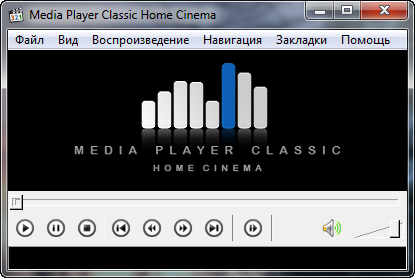
Media Player Classic – наверное, самый популярный проигрыватель видео файлов у подавляющего большинства пользователей.
Популярность Media Player Classic обоснована тем, что данный проигрыватель присутствует в таком популярном пакете кодеков, как K-Lite Codec Pack, о котором пойдет речь ниже. Его возможностей вполне достаточно для обычного просмотра фильмов и видеоматериалов, неприхотлив и прост в использовании.
Media Player Classic еще раз подтверждает, что большинству пользователей важна быстрота и простота использования, а дополнительные возможности уходят на второй план.
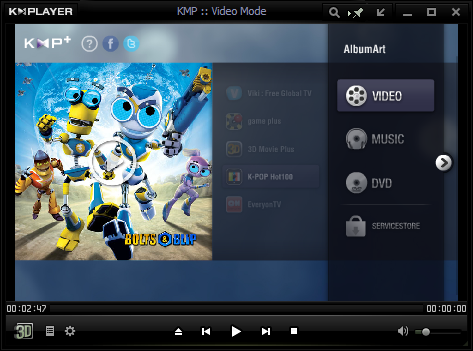
Далее идет более красивый и современный видеопроигрыватель KMPlayer. Этот видео/аудио проигрыватель имеет встроенные кодеки, что позволяет смотреть видео фильмы (в том числе и DVD) и прослушивать музыку без установки каких либо сторонних кодеков.
KMPlayer обладает расширенной настройкой видео, что позволяет значительно улучшить качество воспроизводимого видео, а так же сменными скинами, для изменения внешнего вида.

Ну и напоследок представлю мощный и очень простой в использовании медиа проигрыватель VLC media player.
VLC — это бесплатный, с открытым исходным кодом кросс-платформенный проигрыватель любой аудио и видео информации. Он так же, как и KMPlayer имеет встроенные кодеки для воспроизведения аудио и видео файлов. Поддерживает огромное число форматов и различные протоколы потокового вещания.
Для воспроизведения видео на своем компьютере Вы можете использовать любую из представленных здесь программ, сделав выбор исходя из своих эстетических потребностей. Возможностей каждой из них достаточно для использования в большинстве повседневных задач.
P.S. Я сам постоянно использую все три мультимедиа проигрывателя, в зависимости от формата, качества запускаемого видео файла и настроения:).
Для обычных DVD Rip фильмов достаточно Media Player Classic, а для просмотра видеозаписей и фильмов в Full HDTV использую VLC media player. KMPlayer может воспроизводить достаточно качественно, как DVD, так и HDTV, хотя пользуюсь им я редко, он мне нравится своим отличным оформлением и возможностями.
Аудиоплееры
Для качественного воспроизведения и прослушивания музыки нам необходимо установить программу для проигрывания аудио файлов.
Выше в статье были разобраны мультимедиа проигрыватели, которые больше подходят для воспроизведения видео, хотя все имеют возможность проигрывать аудио файлы. Использовать их для прослушивания музыки не очень удобно, поэтому я расскажу Вам об аудио проигрывателях, которые специально заточены для выполнения этой функции с максимально возможным удобством и качеством.
Первым представителем этого класса программ, является очень популярный, красивый и удобный free audio pleer Aimp версия 3. Из названия видно, что плеер является абсолютно бесплатным, и это очень радует 🙂 .
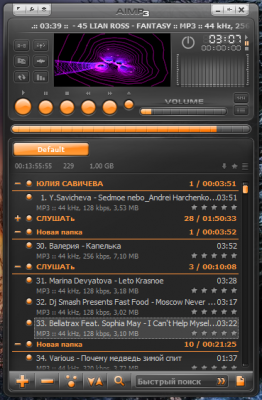
Плеер Aimp отвоевал, и прочно занял нишу, бывшего очень популярного и качественного проигрывателя музыки WinAmp.
Благодаря бесплатности, прекрасному внешнему виду (есть возможность сменить скины), удобному интерфейсу, качественному воспроизведению звука, функциональности и постоянным обновлениям, он завоевал сердца многих пользователей по всему миру. Если Вы сделаете выбор в пользу Aimp, то никогда не пожалеете об этом. Идеальное решение для домашнего использования.
Далее я представляю два аудио плеера, выполненные в так называемом минималистском виде.
Foobar2000 обладает скромным интерфейсом, но при этом имеет огромные возможности для расширения, настройки и воспроизведения высококачественного звука.
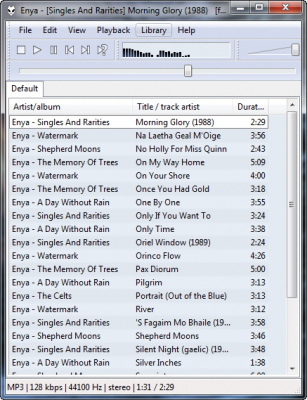
Теоретические возможности Foobar2000 по качественной обработке звуковых файлов, превосходят возможности профессионального аудио оборудования.
Имеет огромное количество подключаемых плагинов.
Отличный проигрыватель, для тех, кто любит побаловаться с настройками звука. Он также очень хорошо подойдет для использования в офисных компьютерах, так как потребляет очень мало оперативной памяти и имеет возможность настроить прозрачность.
Evil Player представляет собой быстрый, имеющий очень маленький размер (490кб в архиве), но в тоже время мощный и гибкий инструмент для прослушивания музыки.
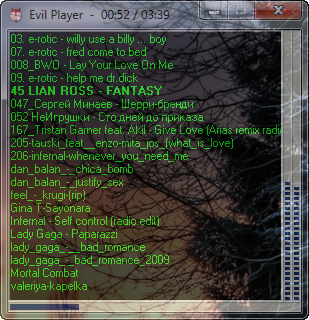
Поддерживает основные аудио форматы WAV, OGG, MP1, MP2, MP3, AIFF.
Из-за чрезвычайно спартанского интерфейса, пользоваться Evil Player не очень удобно, но с выполнением своей основной функции он справляется отлично.
Для дома, где обычно одним компьютером пользуется несколько человек, он будет неудобен, а для прослушивания фоновой музыки в офисе очень даже подойдет.
Кодеки
Самым популярным, стабильным, универсальным и необходимым набором кодеков для просмотра и обработки аудио и видео файлов, несомненно, является K-Lite Codec Pack.

Благодаря существованию пяти вариантов пакета, любой пользователь может выбрать тот, который ему подходит по своей функциональности.
Basic (Базовый) — содержит необходимые компоненты для воспроизведения всех популярных аудио и видео форматов.
Standard (Стандартный) то же, что и в базовом варианте, плюс очень хороший и необходимый проигрыватель Media Player Classic Home Cinema, о котором шла речь выше, и встроенный MPEG-2 декодер для воспроизведения DVD-дисков.
Full (Полный) то же, что и в стандартном наборе, плюс MadVR, GraphStudioNext и несколько дополнительных фильтров DirectShow.
Mega (и так понятно) то же, что и полный пакет, плюс ACM и VFW кодеки для кодирования и редактирования видео, несколько дополнительных фильтров DirectShow и инструментов.
64-разрядная версия кодека предназначена для работы в 64-битных операционных системах и использования 64-разрядных приложений.
Для нормальной работы при воспроизведении аудио и видео информации рекомендуется сначала установить 64-разрядный кодек, а затем поверх него 32-разрядный, для исключения проблем с работой 32-разрядных приложений в 64-битных системах.
Windows 7 Codec Pack представляет собой набор самых необходимых кодеков для просмотра видео в наиболее популярных форматах и прослушивания аудио файлов.

В пакет вошли такие востребованные кодеки, как ffdshow, DivX, XviD, x264, h.264, Windows Media 9, MP4, MPEG4, MPEG2, AC3, DTS, Flash Video Splitter, множество фильтров, различные плагины и другие вспомогательные инструменты для работы с видео и аудио файлами.
Adobe Flash Player — это универсальное бесплатное приложение разработанное корпорацией Adobe, позволяющее нам просматривать страницы с динамическим (интерактивным) содержанием, красивыми спецэффектами и видеофрагментами, поиграть во flash-игры.

Технология Flash очень распространена в сети интернет, и используя компьютер без установленного Flash-проигрывателя, Вы не сможете полноценно использовать все возможности современного интернета.
Данное программное обеспечение, просто необходимо к установке на любом компьютере.
Для просмотра инструкции по установке Adobe Flash Player на браузеры Internet Explorer, Opera и Mozilla Firefox нажмите ссылку.
В обозреватель Google Chrome проигрыватель Adobe Flash Player уже встроен. Обновляется автоматически.
Офисные программы
Microsoft Office — представляет собой самый необходимый набор офисных приложений, созданных корпорацией Microsoft для операционных систем Microsoft Windows и Apple Mac OS X.
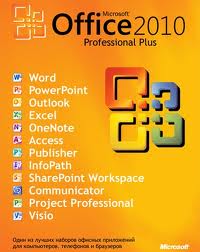
В состав этого пакета входит программное обеспечение, которое позволяет подготавливать документы различной сложности. Позволяет работать с различными типами документов: текстами, электронными таблицами, базами данных и др.
Microsoft Office занимает ведущее положение на рынке текстовых процессоров, а его форматы являются стандартом в документообороте подавляющего большинства предприятий.
Самыми популярными приложениями из пакета Microsoft Office являются Microsoft Office Word, для работы с текстовыми данными и Microsoft Office Excel, для работы с табличными данными.
Microsoft Office отличный продукт для обработки текстовых и табличных данных, но его основной минус, это цена.
Версия 2013 года стоит около 15.000руб. Это очень большая сумма для нас, поэтому в домашних компьютерах, у подавляющего большинства пользователей, стоят разблокированные различными способами версии этой, такой необходимой многим программы.
Теперь рассмотрим бесплатную офисную программу OpenOffice
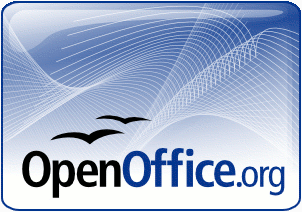
Это самый популярный бесплатный офисный пакет, предназначенный для обработки текстов, электронных таблиц, презентаций, графики, баз данных и др.
Поддерживает множество языков и прекрасно работает на всех персональных компьютерах.
OpenOffice можно использовать совершенно свободно для коммерческих и некоммерческих целей.
Офисный пакет OpenOffice имеет меньшую функциональность и удобство работы, поэтому Microsoft Office он не заменит на предприятиях, но для домашнего использования его более чем достаточно.
Браузеры
Internet Explorer (читается как интернет эксплорер) — браузер разрабатываемый корпорацией Microsoft. Входит в комплект всех операционных систем семейства Windows, и благодаря этому остается на сегодняшний день одним из самых популярных веб-обозревателей сети Internet.

Большинству пользователей, для которых интернет требуется от случая к случаю, его будет достаточно, а для тех, кто проводит за монитором в поисках информации и развлечений несколько больше времени, может понадобиться более гибкий и настраиваемый инструмент.
В целом последние версии Internet Explorer удобны и достаточно хорошо работают при должной настройке.
Opera — веб-браузер, разрабатываемый и выпускаемый компанией Opera Software. Браузер обладает высокой скоростью работы, совместим с самыми последними стандартами в области отображения сайтов и интернет- приложений.
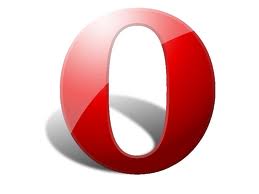
Долгое время отличительной особенностью Opera, оставалась система вкладок вверху окна обозревателя, и возможность применения функции увеличения или уменьшения всего открываемого документа.
В дальнейшем эти особенности были позаимствованы разработчиками конкурирующих продуктов. Удобный и функциональный обозреватель веб-страниц. Подойдет всем без исключения.
Mozilla Firefox (читается как мозила файрфокс) бесплатно распространяемый браузер с открытым исходным кодом.

Распространением Firefox занимается Mozilla Corporation, а его разработка ведётся, как сотрудниками самой компании, так и свободными разработчиками.
Браузер имеет интерфейс со многими вкладками, поддерживает проверку орфографии и поиск по мере набора поисковой фразы. Встроен менеджер закачек. Новые функциональные возможности можно добавлять, при помощи большого количества созданных плагинов и расширений.
Google Chrome (от англ. chrome-хром) – браузер, созданный и разрабатываемый компанией Google на основе свободного веб-обозревателя Chromium, и использующий современный движок WebKit, для отображения страниц в сети интернет.

Google Chrome обеспечивает наилучшие показатели, как в плане безопасности, так в скорости и стабильности работы.
Сама стратегия развития этого браузера подразумевает, что он будет иметь максимально высокую скорость работы и минимально возможную функциональность среди своих конкурентов. Все дополнительные функции можно будет реализовать при помощи различных расширений.
На данный момент Google Chrome самый быстрый, и один из самых популярных браузеров в мире.
Программы для записи оптических дисков
На данном этапе развития компьютерной техники, такое необходимое пару лет назад программное обеспечение, как программы для записи дисков, сейчас теряет актуальность, по причине бурного развития, как сети интернет, так и носителей информации. Но в некоторых случаях без него не обойтись.
CDBurnerXP – это бесплатная программа для записи CD, DVD, Blu-Ray и HD-DVD дисков. Поддерживает запись всех видов дисков, ISO-образов, создание загрузочных и аудио дисков, печать обложек, имеет многоязычный интерфейс. Встроена проверка данных после записи. В CDBurnerXP нет ничего лишнего, поэтому она имеет небольшой размер и достаточно надежна.

Программа бесплатна, как для коммерческого, так и некоммерческого использования. Отличный вариант среди бесплатного программного обеспечения.
Ashampoo Burning Studio – надежная, удобная и качественная программа для записи дисков. Имеется как платная, так и бесплатная версия (Ashampoo Burning Studio FREE). Отличается большим функционалом и высоким качеством записи, поддерживает многоядерные процессоры, работает со всевозможными дисками и форматами записи. Есть возможность конвертации аудио файлов, копирования и клонирования дисков. Хорошая программа для требовательного пользователя.

И напоследок представлю самый известный многофункциональный мультимедийный пакет программ, для работы с оптическими носителями информации Nero.

Хотя пакет включает в себя множество модулей, самым распространенным приложением из этого пакета является Nero Burning Rom. Он отвечает за запись, стирание, копирование и клонирование дисков. Nero Burning Rom зарекомендовала себя, как самая быстрая, удобная и качественная программа для записи дисков.
Поддерживает запись всех существующих дисков и форматов. Минусом программы, является ее платность, но она дешевле Ashampoo Burning. Является лучшим выбором для записи дисков среди всех программ данного класса.
На этом я хочу закончить описание набора необходимых программ для любого компьютера под управлением операционных систем семейства Windows, и перейти к не такому необходимому, но иногда нужному программному обеспечению.
К такому программному обеспечению можно отнести программы для сканирования текста и изображений, переводчики, закачка файлов и торрентов, общение в интернет, чистка операционной системы, удобная работа с файлам и дефрагментаторы. Теперь обо всем по порядку…
Удобная работа с файлами
Самая популярная программа для удобной работы с файлами является Total Commander. Это самый лучший двухпанельный файловый менеджер. Обладает всеми возможными вариантами удобной работы с множеством файлов. Существует как 32, так и 64 битная версия программы.

Неплохим вариантом будет использование бесплатного файлового менеджера Unreal Commander. По стабильности работы и функциональности он уступает Total Commander, но многим его будет достаточно.

Общение в интернете
Программы, предназначенные для общения посредством сети интернет, делятся на те, которые позволяют вести разговор через микрофон с возможностью подключения видеосвязи посредством вебкамеры, и простое общение при помощи текста. Практически все современные программы поддерживают все эти варианты взаимодействия между пользователями.
Самым ярким представителем данного сегмента является Skype.

Skype позволяет бесплатно общаться всем пользователям сети интернет, независимо от их места нахождения. Есть возможность позвонить на любого сотового оператора или городской номер по очень низким тарифам.
Простая в установке, понятная и удобная в использовании программа Skype просто обязана стоять у тех пользователей, которые хотят использовать на максимум возможности сети интернет.

Неплохой заменой Skype, может служить программа Mail.Ru Агент, но у нее есть большой минус, это более низкое качество связи, чем у Skype.
В остальном это достаточно удобный и качественный продукт. Имеет миллионы поклонников, благодаря раскрученной службе мгновенных сообщений ICQ (более известная, как Аська).

Закачка файлов и торрентов
Все современные браузеры имеют встроенный модуль для закачивания файлов из сети интернет, но их функциональность и удобство использования не удовлетворяют многих пользователей.
Альтернативой стандартным методам загрузки информации из сети интернет, могут стать специально разработанные для этого программы. Они с легкостью встраиваются во все основные и популярные браузеры, обладают значительно большей функциональностью, скоростью и надежностью работы.
Лучшей программой данного класса является Download Master.

Download Master представляет собой удобный и высокоэффективный инструмент для загрузки любых файлов. Он предоставит Вам высокую скорость загрузки, возможность продолжения прерванной закачки с места обрыва связи, удобный интерфейс управления программой и загруженными файлами.
Имеется портативная версия Download Master Portable, которая будучи записана на флешку или переносной диск, позволит Вам производить загрузку с любого компьютера, подключенному к всемирной паутине. Все версии Download Master бесплатны.
Еще одна хорошая программа для загрузки файлов из сети интернет Free Download Manager.
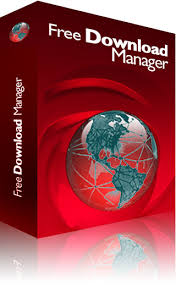
По своей функциональности Free Download Manager ничем не уступает Download Master, но проигрывает в удобстве использования, хотя многим он нравиться, как раз из-за своей простоты и наличия только необходимых элементов управления.
Следующая программа uTorrent является торрент-качалкой. Если Вы не понимаете, о чем идет речь, то прочитайте, что такое торрент-файлы.

µTorrent — один из самых популярных торрент клиентов во всем мире.
Преимущества данной программы заключаются в ее малом размере, удобном и понятном интерфейсе, и самое главное она абсолютно бесплатна. Советую всем, кто закачивает большие объемы данных с торрент трекеров.
Чистка операционной системы
Для поддержания операционной системы в хорошем рабочем состоянии и удаления из нее ненужных файлов и программ, нам просто необходима программа CCleaner.

CCleaner является лучшей бесплатной программой для оптимизации реестра и файлов Вашего компьютера. После окончания своей работы, Вы увидите, насколько быстрее и эффективнее заработает компьютер.
CCleaner в один миг освободит ценное место на жестких дисках, при этом Вы можете быть уверены в корректности и надежности работы программы.
Никаких необходимых файлов программа не удалит. Встроенная поддержка русского языка, небольшой размер программы и понятный и простой интерфейс, делают CCleaner незаменимым помощником, как дома, так и на работе.
Дефрагментаторы
Auslogics Disk Defrag — очень быстрый, мощный и надежный дефрагментатор.
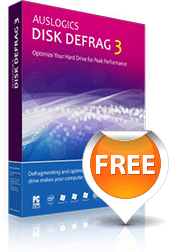
Auslogics Disk Defrag позволяет оптимизировать файловую систему, размещение как системных, так и обычных файлов для ускорения работы компьютера. Поддерживает работу в фоновом режиме. Бесплатен для коммерческого и домашнего использования.
Так же имеется портативная версия Auslogics Disk Defrag, которую можно записать на флешку или съемный диск, с дальнейшей возможностью запускать программу на любом другом компьютере без установки.
Оптическое распознавание текста и изображений
При частой работе с текстовыми и графическими данными может понадобиться такое необходимое программное обеспечение, как программы для распознавания текста и изображений.
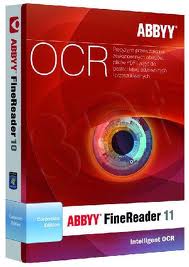
ABBYY FineReader является лидером в области оптического распознавания данных и обладает всем необходимым функционалом для быстрого и удобного перевода бумажных документов в электронные редактируемые форматы.
Она определяет и позволяет преобразовывать в документы различных форматов, как текстовые и табличные данные, так и изображения. Выполняет все это с максимальной скоростью и качеством. Для нее не имеет значения тип определяемого документа, будь то фотография книги или обычный текстовый документ.
ABBYY FineReader с одинаковым качеством определит данные в обоих документах. Имеется встроенная проверка орфографии. Минусом программы является ее платность.
Для тех, кто не готов платить за программу для оптического распознавания текста ABBYY FineReader, есть ее бесплатный аналог CuneiForm.
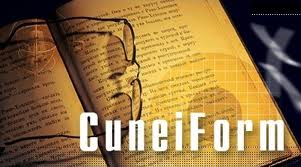
Функциональность и качество работы CuneiForm уступает ABBYY FineReader, но со сканированием несложных документов и изображений она справляется очень хорошо. Распознаются любые печатные шрифты.
Результаты работы можно переводить и редактировать в любых офисных программах и текстовых редакторах, а после сохранять в популярных форматах.
Для повышения качества распознавания в CuneiForm применяется проверка по словарю. Стандартный словарь можно расширить за счет вставки новых слов из текстовых файлов. Подойдет всем, кому оптическое распознавание данных нужно от случая, к случаю.
Переводчики текста
Электронный словарь ABBYY Lingvo самый мощный пакет для перевода текста с одного языка на другой.

Поставляется в домашней и профессиональной версии, которые отличаются набором словарей. Каждая из версий обладает возможностью подключать дополнительные словари.
Имеет огромную стандартную базу слов и популярных словосочетаний. Обладает самым качественным автоматическим переводом текста, подбирая перевод слов по смыслу и содержанию переводимого материала.
ABBYY Lingvo очень качественный платный продукт, который далеко оставил позади своих, как платных, так и бесплатных конкурентов. Он просто необходим всем, кто изучает иностранные языки и занимается переводами текстов.
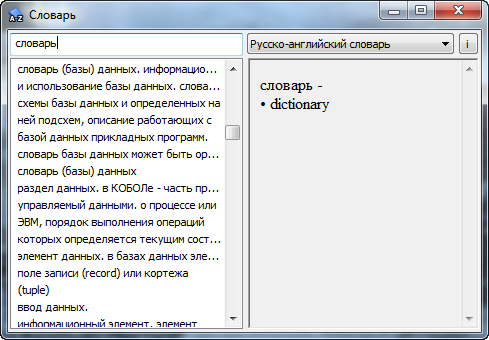
NeoDic – это бесплатная программа для контекстного перевода текста. Она поможет Вам справиться с переводом незнакомых слов, путем простого наведения курсора мыши на нужное слово или словосочетание.
Данный тип перевода очень удобно применять при просмотре информации в сети интернет. Программа поддерживает русский язык, имеет небольшой размер и множество настроек, позволяющих изменить программу под свои нужды.
На этом я завершаю обзор необходимых программ для Вашего компьютера. Представленного выше набора программного обеспечения достаточно для полноценного использования всех основных возможностей компьютера, которые использует подавляющее большинство пользователей, дома или в офисе.
Скачать их Вы можете с официальных сайтов (это не всегда удобно), но и по ссылкам представленным в статье, либо перейти на страницу популярных поисковиков и ввести в строку поиска название программы, а затем выбрать из перечисленных каталогов бесплатных программ, понравившийся Вам, произвести закачку нужной программы с него.